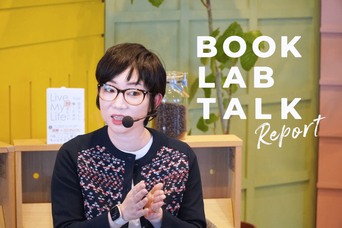Mac OS Xは、パワフルで華麗なオペレーティングシステムですが、実はその華やかさのために色々な犠牲を伴っています。ほとんどのユーザーはチェックしないでしょうが、日常的に使うアプリの大半が信じられないほど沢山のメモリを使用しています。そのため、システムメモリの大半を消費してしまい、新しく購入したばかりのMacが遅く感じる時があるはずです。
そこで今回は、なぜMacのメモリ使用量をモニタリングした方が良いのか? どうやってモニタすれば良いのか? そして、メモリ使用ランキングでどういったアプリが上位にいるのか? をお教えしたいと思います。
■何故メモリに注目しなければならないのか?
例えば、アプリを起動すると、プロセッサーはハードディスク上に保管されたデータを、RAMと呼ばれるMacのメモリに読み込んで処理を行います。RAMに読み込まれたデータは、ハードディスクから読み込む速度より格段に速くデータを処理できます。しかし、メモリを大量に使用するアプリを同時に起動し、RAMの空き容量が少なくなると、新しいアプリの起動や実行に時間がかかってしまいます。
一般的なMacユーザーのマシンは、平均的に2GB〜3GBのシステムメモリを積んでおり、このメモリを使用しながらマシンを駆動させます。最新のMacには、4GBやそれ以上のメモリを搭載しているモデルもありますが、残念ながら全てのマシンがそのように大量のメモリを搭載しているわけではありません。
今持っているMacが約2年前に購入したモデルで、2GBのメモリしか積んでいないと想定しましょう。電源をつけると、オペレーティングシステムそのもの(それとスタートアップ時に同時に起動する小さなアプリたちも含みます)を起動するためにメモリを約650MB使用します。どのような作業をしたのかにもよりますが、数時間ほどマシンを使っていると、ベースシステムが一つもアプリを立ち上げてないにも関わらず、メモリが1GBも使用されている状態になったりします。
こうなってしまうとマシンに余裕が無くなってきます。使用可能なメモリが1GBしか残っておらず、このあまったメモリでアプリを起動させるしかありません。誤解があってはいけないのですが、搭載しているメモリ以上にアプリを起動させる事も可能です。ただし、そのような状態だと本格的にマシンの処理スピードが遅くなります。なぜならば、Macが超高速のRAMから超低速のハードドライブへとデータを交換しはじめ、使用していない起動中のアプリがどんどんバックグラウンドに追いやられるからです。
RAMが大量にあるからといって、一つのアプリが劇的に速くなる事はありませんが、沢山のアプリを同時起動しているシステム全体を速くする事はできます。
■どれだけメモリを使用しているかチェックしてみるMacのメモリ状況を把握したいのであれば、まずどのアプリがメモリを使用しているのかを知る必要があります。そのためにオススメのアプリは2つ。一つは『アクティビティモニタ』(Macを購入した時から既にインストールされているユーティリティソフト(/アプリケーション/ユーティリティ/アクティビティモニタ.app)。そして、もう一つは『iStat Menus』です(メモリ使用値をメニューバーに表示してくれるサードパーティアプリ)。
OS Xのアクティビティモニタは、沢山の機能を持ったシステムモニタで、WindowsやLinuxにプリインストールされているモニタリングツールと同等のアプリです。コンピューターで現在何が起動しているのか一目で分かるのですが、その情報はアクティビティモニタを起動している時にしか分かりません。
残念な事に、このモニタはあまりにも沢山の情報を詳しくモニタリングし、プロセッサーを駆使させてしまうので、付けっぱなしにするのはオススメできません。多くの情報がモニタに表示され、どこをチェックすれば良いのか分からなくなりがちですが、モニタに出ている「実メモリ」という部分に注目してください。その上部ラベルをクリックすると、リストに載っている全てのプロセスが、メモリ使用量によって並び替えられます。大きな数字から見ていくと、どのアプリがメモリを大量に消費しているのかが分かります(その際には、KBではなくMBを見ましょう)。
iStat Menusは、Macのメニューバーに小さなシステムモニタを表示してくれるツール。お試し期間後、16米ドルにて購入できます。iStatは、立ち上げると起動状態を維持し、約3.5MBのメモリしか使わずにモニタリングしてくれます。どのような作業をしていても、上部右端にあるメニューバー部分に、iStatがメモリをどれだけ使用しているのか表示してくれます(設定により他の情報も見られます)。
メモリモニタとして使用する際には、どれだけのRAMが使われて、どれだけのRAMが使用可能なのかを教えてくれます。メニューバーにあるiStatをクリックすると、詳細な情報を表示してくれ、その都度メモリを大量に消費しているアプリ、もしくは大量にプロセスを使用しているアプリ5つを上位から表示してくれます。
■メモリを大量に消費するアプリ
全てのアプリはメモリを使います。しかし、たまに思いもよらないメモリ大食いアプリが存在します。このようなアプリは悪いわけではないのですが、常に起動したままではなく、使用しないときにはプロセスを終了させるように心がけるといいかもしれません。以下がメモリ使用量の多いアプリです。
Mac上で動くツイッターアプリは、思っている以上にメモリを使っています。例えば『TweetDeck』は、他のソフトと比べられないくらいメモリを使用します。そのメモリ使用量は、200MBを超えるのですが、他のツイッターアプリより機能が沢山付いているため、メモリ使用量を無視して使う方も多いです。
TweetDeckのように高機能が必要なければ、他にも「軽い」アプリは沢山ありますが、低メモリ使用を売りにしているアプリも大抵60~90MBくらい使用するので、もしRAMがあまり残っていない状態であれば、それすらも起動が遅くなる原因になるかもしれません。
ただし、全てのツイッターアプリがメモリ大食いアプリというわけではありません。『Itsy』、『Yorufukurou』、そして『Twitter』のオフィシャルアプリなどは、他社製品に比べて性能とメモリ使用量のバランスに優れています。
ほとんどのユーザーは、いつでも音楽を聴けるように『iTunes』を常に起動させています。iTunesは起動時にはそれほどRAMを使いませんが(約60MBぐらい)、色んな曲を再生していくと、RAM使用量が増えます。特に、プレイリストに演奏時間が長い曲などが入っていると、RAM使用量はみるみる増えていきます。
そこまで気にする事は無いかもしれませんが、音楽を聴かない時はアプリを終了させるのも手です。iTunes以外の音楽プレイヤーも、iTunesのメモリー使用量とほぼ同じか若干少ない程度なので、同じように使用しないときには終了させるといいかもしれません。
ブラウザは、メモリ消費量が年々大きくなっているのですが、中でもメモリを大量に消費する怪物のようなブラウザが『Chrome』です。
Chromeを起動すると、複数のサブプロセス(ワーカーと呼ばれる)が実行されます。そして、そのワーカーたちは比較的短時間で増え、一つのワーカーは約20MBのRAMを消費します。さらに、使用するにつれて、Chromeは「レンダラー」と呼ばれる特殊なワーカープロセスを開始し、約90mbから200mb以上のRAMを使用します。Choromeでタブを使えば使うほど、RAMを大量に消費するので、できるだけ一つのタブを長時間起動させないようにしましょう。
多くのMacユーザーは、『Bowtie』や『Geektool』などのツールを使ってデスクトップをカスタマイズします。しかし、ほとんどの方はこの「簡単」なツールたちがどれだけメモリを使用しているのかをチェックしていません。
Bowtieは、iTunesが再生している曲の情報を教えてくれる小さなアプリです。それだけのシンプルなアプリですが、実は90MBものメモリを使用しています。今どの曲が再生されているかを知るために支払う代価としては、ちょっと高すぎます。それに比べGeektoolは、デスクトップ上に何でも表示でき、本当に素晴らしいと思います。Windows用のアプリだと『Rainmeter』に一番近いのではないでしょうか? Geektool唯一の問題は、天文学的な量のメモリを使用してしまうこと。小さいテキストカレンダーとシステムロードモニターを使うだけで、RAMを750MB以上使用することがあります。
Dashboardウィジェットをそれほど使用しておらず、Macを買ったときにプリインストールされている5~6個しか使っていないのであれば、RAMに関してはそれほど問題ありません。しかし、沢山のウィジェットをインストールして使用すると、60~-80MBもメモリを使う事があります。チェックしていないと、ほとんど使用していないのにも関わらず、200MB以上のRAMをDashboardに割り当てられているかもしれません。
今度皆様のMacがちょっと遅いなとぁ...と思ったら、何が起動しているのか一度チェックしてみてください。起動中のそのアプリは、本当に起動していないといけないのか? 自問してみましょう。違う起動方法や、RAM使用量を下げる方法はないでしょうか?
昔に比べ今のアプリは容量も増え、メモリ使用量も増えました。アプリはこれから大きくなる事はあっても、小さくなる事は無いと思いますので、上手にメモリと付き合う必要性は年々増すかもしれませんね。
Matthew Rogers(原文/訳:JD)